PC मा TikTok प्रयोग गर्ने उत्कृष्ट तरिकाहरू
अप्रिल २७, २०२२ • यसमा फाइल गरियो: मिरर फोन समाधान • प्रमाणित समाधानहरू
सामाजिक सञ्जाल प्लेटफर्महरूले आधुनिक समाजमा गहिरो रूपमा प्रस्तुत गरेको छ र संसारभरका मानिसहरूको दैनिक जीवनमा आफूलाई प्रेरित गरेको छ। जहाँ हामीले सञ्चारको सन्दर्भमा संसारलाई नजिक ल्याउन सामाजिक सञ्जाल अनुप्रयोगहरूको महत्त्वलाई बुझ्छौं, हामीले यसले विश्वसामु प्रस्तुत भइरहेको सामग्रीलाई पनि बुझ्नुपर्छ। TikTok शीर्ष-मूल्याङ्कन गरिएका अनुप्रयोगहरू मध्ये एक हो जसले समय-प्रतिबन्धित वातावरणमा विचार विकास गर्ने अवधारणालाई प्रयोग गरेको छ। यस लेखले TikTok को आधारहरू पछ्याउँदै यसको गतिशीलता र PC मा यसलाई कसरी प्रयोग गर्ने भन्ने बारे एक गाइडको बारेमा छलफल गर्न तत्पर छ।
भाग १: TikTok भनेको के हो? त्यहाँ TikTok डेस्कटप संस्करण छ?
सामाजिक मिडिया अनुप्रयोगहरूले धेरै समयको लागि बजारलाई प्रभाव पारेको छ र लाखौं अनुयायीहरू भेला गरेको छ जुन सामग्री निर्माण तिर लागेका छन्। आधारभूत प्रविधि र आधुनिक समाजको विकाससँगै बलियो हुने प्रमुख शाखाहरूमध्ये सामग्री निर्माण एउटा हो। केही दशकहरूका लागि, यो विश्वास गरिएको छ कि भिडियो र भिडियो निर्माणले सामान्यतया तिनीहरूको सामग्री भित्र सन्देश प्रवाह गर्न आवश्यक छ। यो विश्वासलाई TikTok जस्ता एप्लिकेसनहरूले समर्थन गरेको छ जसले समयलाई धेरै प्रभावकारी रूपमा उपभोग गरेको छ। यदि तपाईंले TikTok अनुप्रयोग के हो भन्ने गतिशीलता पत्ता लगाउन आवश्यक छ भने, तपाईंले लेख पढ्न जारी राख्न आवश्यक छ।
भिडियो साझेदारी अनुप्रयोगहरू धेरै समयको लागि इन्टरनेटको एक हिस्सा भएको छ; यद्यपि, TikTok ले एउटै विधा अन्तर्गत एपहरूको दायराबाट आफ्नो बाटो सुधार गर्यो र प्रयोगकर्ताहरूलाई 15 सेकेन्डको भिडियोहरू सिर्जना गर्न, हेर्न र साझेदारी गर्न अनुमति दिने छोटो-फिल्म भिडियो-साझेदारी अनुप्रयोगको रूपमा आफ्नो नाम बनायो। हामीले धेरै उस्तै एप्लिकेसनहरू भेट्टाउन सक्छौं जुन बजारमा धेरै समयको लागि अवस्थित छ। उस्तै विधाका प्रमुख प्रभावित अनुप्रयोगहरू मध्ये एउटा Musical.ly थियो, जुन अझै पनि फाउन्डेसन अन्तर्गत TikTok भन्दा फरक थियो। Musical.ly एउटा प्लेटफर्म हो जसले लिप-सिंक गरिएको सामग्री उपलब्ध गराउनमा केन्द्रित छ। अर्कोतर्फ, TikTok ले एउटा फराकिलो पक्षलाई हेर्यो र मानिसहरूलाई ध्वनि र गीतका टुक्राहरूको धेरै विस्तृत पुस्तकालय, त्यसपछि अन्य विशेष प्रभावहरू र फिल्टरहरू प्रयोग गरी सामग्री विकास गर्न मार्गदर्शन गर्न प्रेरित गर्यो।
यस भिडियो-साझेदारी सामाजिक सञ्जालको आधारभूत क्षमताहरू बुझ्दा, TikTok हामीलाई उपलब्ध गराउने संस्करणहरू र प्लेटफर्महरू विचार गर्न महत्त्वपूर्ण छ। यो एप प्ले स्टोर र एप स्टोर मार्फत स्मार्टफोनहरूमा उपलब्ध हुँदाहुँदै पनि प्रयोगको लागि कुनै डेस्कटप संस्करण उपलब्ध छैन। यद्यपि, तपाईंले TikTok को वेबसाइटबाट प्रयोग गर्ने बारे विचार गर्न सक्नुहुन्छ वा प्रयोगको लागि तपाईंको डेस्कटपमा TikTok चलाउनको लागि इमुलेटर डाउनलोड गर्नुहोस्।
भाग २: TikTok वेबसाइट द्वारा PC मा TikTok कसरी प्रयोग गर्ने?
तपाईं सबैलाई थाहा छ कि TikTok डेस्कटप अनुप्रयोगको रूपमा उपलब्ध छैन, यसलाई डेस्कटपमा यसको आधिकारिक वेबसाइट मार्फत पहुँच गर्न सकिन्छ। यद्यपि, जब यो पीसीमा अनुप्रयोग प्रयोग गर्ने कुरा आउँछ, TikTok लाई मानिसहरूले हेर्नको लागि सामाजिक मिडियामा भिडियोहरू ब्राउज गर्न र अपलोड गर्न प्रयोग गर्न सकिन्छ। TikTok मा भिडियोहरू ब्राउज गर्ने र अपलोड गर्ने प्रक्रिया एकदमै सजिलो र प्रभावकारी छ। निम्न चरण-दर-चरण गाइडले विभिन्न उद्देश्यका लागि पीसीमा TikTok कसरी प्रयोग गर्ने भन्ने संयन्त्रको व्याख्या गर्नेछ।
TikTok वेबसाइटमा ब्राउज गर्दै
- TikTok वेबसाइट खोल्नुहोस् र स्क्रिनको शीर्ष-दायाँ कुनामा अवस्थित "अब हेर्नुहोस्" बटनमा ट्याप गर्नुहोस्। अगाडि एउटा नयाँ विन्डो देखिन्छ।
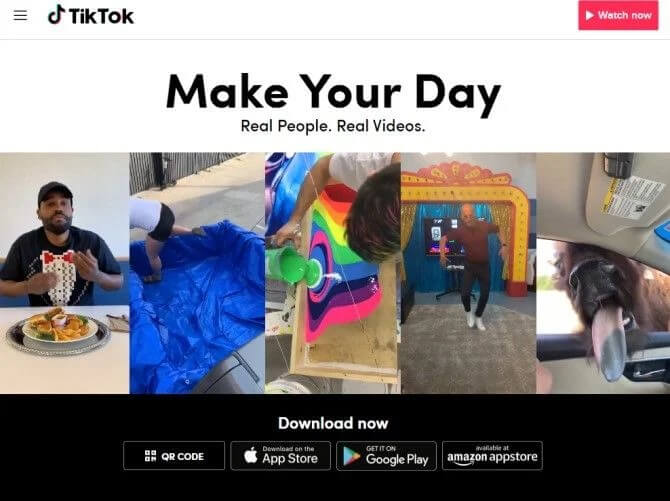
- तपाईको विवेक अनुसार तपाईको खाताको साथ वेबसाइटमा लग इन गर्नुहोस्, यदि कुनै छ भने। जे भए पनि, तपाइँ अगाडि रहेको स्क्रिनमा प्रचलनमा रहेका TikTok भिडियोहरू ब्राउज गर्न सक्नुहुन्छ।
- तपाईंले स्क्रिनको शीर्षमा उपलब्ध तीनवटा हेडरहरू सहित भिडियोहरू ब्राउज गर्न सक्नुहुन्छ; "तपाईंको लागि," "फलो गर्दै," र "डिस्कवर।" यी ट्याबहरूले खोजको प्रकृति अनुसार भिडियोहरू प्रदर्शन गर्दछ।
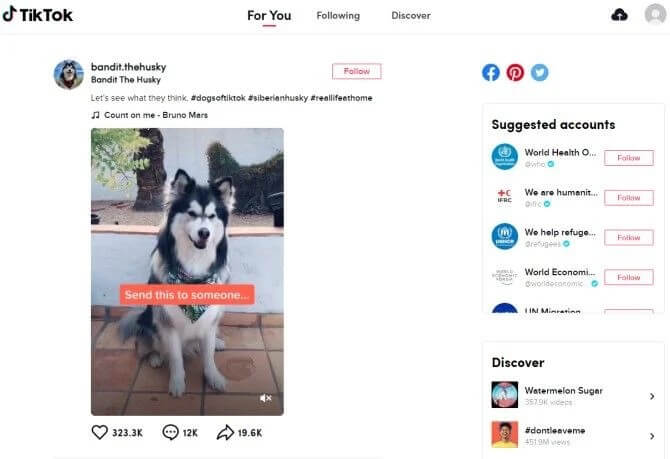
- स्क्रिनको दायाँ छेउले प्लेटफर्मको राम्रो विभाजन देखाउँछ। तपाईंले नयाँ खाताहरू, ट्रेन्डिङ ह्यासट्यागहरू, र अन्य सुझाव गरिएका प्रयोगकर्ताहरू पछ्याउन सक्नुहुन्छ। TikTok वेबसाइटमा अपलोड गर्दै
- आफ्नो TikTok खाताको साथ वेबसाइटमा साइन इन गर्नुहोस् र स्क्रिनको शीर्ष-दायाँमा क्लाउड प्रदर्शन गर्ने आइकनमा ट्याप गर्नुहोस्।
- एउटा नयाँ स्क्रिन देखा पर्दछ, जसले बायाँ छेउमा "अपलोड गर्न भिडियो चयन गर्नुहोस्" को विकल्प देखाउँदछ। अधिकतम 60 सेकेन्डको समय अवधिको साथ 720p भन्दा उच्च रिजोलुसन प्रदर्शन गर्ने भिडियो फाइल अपलोड गर्नुहोस्।
- भिडियोको क्याप्सन, कभर, र गोपनीयता विकल्पहरू सेट अप गर्नुहोस्। एकपटक सकिएपछि "अपलोड गर्नुहोस्" मा ट्याप गर्नुहोस्।
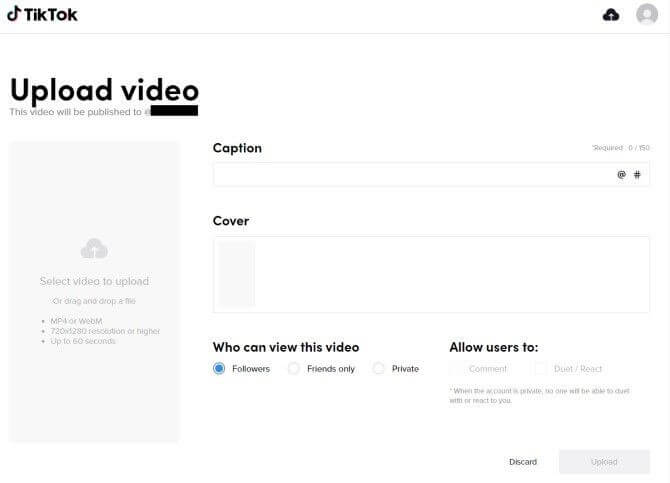
भाग ३: पीसी र म्याकमा इमुलेटरमार्फत TikTok कसरी स्थापना गर्ने?
इमुलेटरहरू PC मा TikTok प्रयोग गर्ने अर्को समाधान हुन सक्छ। बजारमा उपलब्ध रहेको संतृप्तिलाई बुझ्दै गर्दा, लेखले तपाइँलाई एकल प्लेटफर्ममा टाँसिने कुरामा केन्द्रित छ जसले डेस्कटपमा सजिलैसँग अनुप्रयोगहरू प्रदर्शन गर्न उत्कृष्ट सेवाहरू प्रदान गर्दछ। BlueStacks इमुलेटरको साथ PC मा TikTok कसरी प्रयोग गर्ने भन्ने विधि बुझ्नको लागि, तपाईंले निम्नानुसार प्रदान गरिएको गाइडलाई पछ्याउनु पर्छ।
चरण 1: आधिकारिक वेबसाइटबाट PC मा BlueStacks इमुलेटर डाउनलोड र स्थापना गर्नुहोस्।
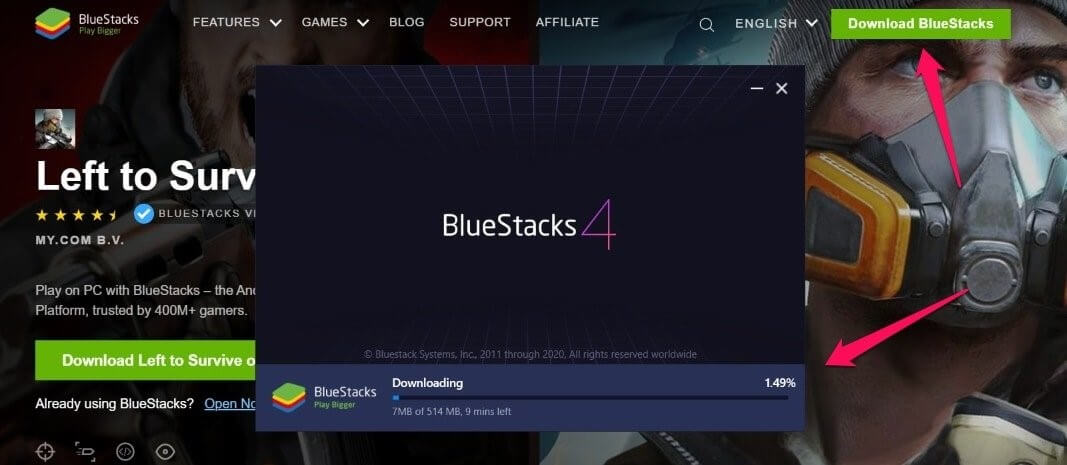
चरण 2: लन्च गर्नुहोस् र प्ले स्टोरमा रिडिरेक्ट गर्नुहोस्। आफ्नो प्रमाणहरू टाइप गर्नुहोस् र स्टोरबाट TikTok अनुप्रयोग डाउनलोड गर्नुहोस्।
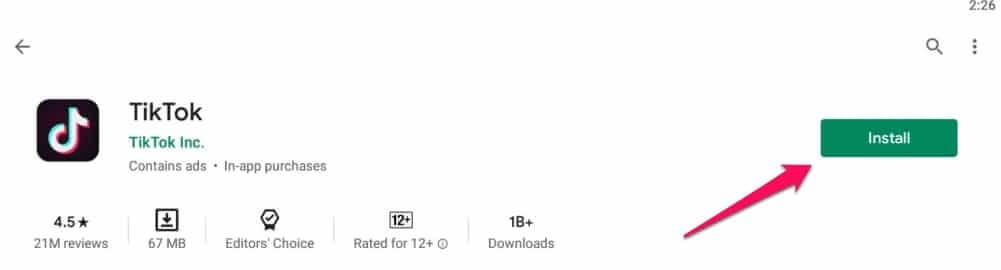
चरण 3: अनुप्रयोग चलाउनुहोस् र इमुलेटर स्क्रिनको तल दायाँमा अवस्थित "Me" विकल्प पहुँच गर्नुहोस्। TikTok लाई प्रभावकारी रूपमा प्रयोग गर्न लग इन गर्नुहोस् वा साइन अप गर्नुहोस्। एक पटक लग इन भएपछि, प्लेटफर्मलाई स्मार्टफोन अनुप्रयोग जस्तै अनुभवको साथ भिडियोहरू ब्राउज गर्न वा अपलोड गर्न प्रयोग गर्न सकिन्छ।
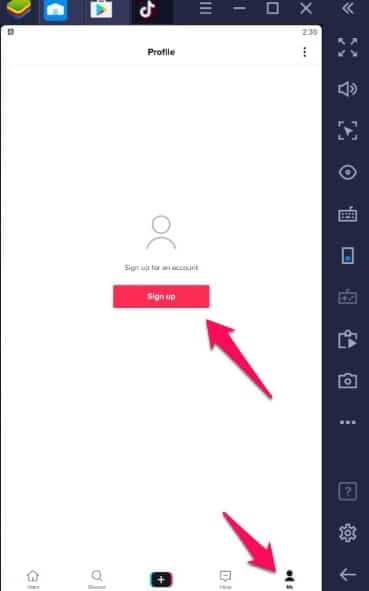
भाग ४: MirrorGo मार्फत PC मा TikTok प्रयोग गर्नुहोस्
हामीले उल्लेख गरेझैं TikTok सँग कुनै डेस्कटप संस्करण छैन र जब तपाइँ इमुलेटर प्रयोग गर्नुहुन्छ, तपाइँले एप पुन: स्थापना गर्न आवश्यक छ। तसर्थ, तपाईंको समय र प्रयासलाई कम गर्न, हामी Wondershare MirrorGo प्रस्तुत गर्दैछौं। यो उपकरण प्रयोग गरेर, तपाइँ केवल तपाइँको आईफोन वा एन्ड्रोइड मिरर गर्न सक्नुहुन्छ र एप खोल्नुहोस् र पीसी स्क्रिनमा मजा लिन सक्नुहुन्छ। त्यो भन्दा बढि, तपाइँ MirrorGo प्रयोग गरेर तपाइँको फोन पीसी बाट नियन्त्रण गर्न सक्नुहुन्छ, र यस तरिकाले तपाइँ एप को अतिरिक्त स्थापना को आवश्यकता बिना नै कम्प्युटर मा TikTok को मजा लिन सक्नुहुन्छ। यो धेरै रोचक र सजिलो लाग्दैन? त्यसोभए, तपाइँ के को लागी प्रतिक्षा गर्दै हुनुहुन्छ? केवल तलको ट्यूटोरियल पछ्याउनुहोस् र पीसीमा TikTok कसरी प्रयोग गर्ने भनेर जान्न पाउनुहोस्।

Wondershare MirrorGo
आफ्नो कम्प्युटरमा आफ्नो एन्ड्रोइड उपकरण मिरर!
- MirrorGo को साथ पीसीको ठूलो स्क्रिनमा मोबाइल गेमहरू खेल्नुहोस् ।
- फोनबाट पीसीमा लिइएका स्क्रिनसटहरू भण्डार गर्नुहोस्।
- आफ्नो फोन उठाउन बिना एक साथ धेरै सूचनाहरू हेर्नुहोस्।
- पूर्ण-स्क्रिन अनुभवको लागि आफ्नो पीसीमा एन्ड्रोइड एपहरू प्रयोग गर्नुहोस् ।
चरण 1: यसको आधिकारिक वेबसाइटबाट MirrorGo उपकरण डाउनलोड गर्न सुरु गर्नुहोस्। डाउनलोड पूरा भएपछि, यसलाई स्थापना गर्नुहोस् र तपाईंको पीसीमा उपकरण सुरू गर्नुहोस्। त्यसपछि, तपाईंले आफ्नो यन्त्रमा "ट्रान्सफर फाइलहरू" विकल्प रोजेर आफ्नो पीसी र आफ्नो यन्त्र जडान गर्न आवश्यक छ। एक प्रामाणिक USB केबल मात्र प्रयोग गर्न सुनिश्चित गर्नुहोस्।

चरण 2: अर्को चरण USB डिबग सक्षम गर्न हो। यो गर्नको लागि, "सेटिङ्हरू" सुरु गर्नुहोस् र "बारेमा" खण्ड अन्तर्गत, आफ्नो यन्त्रको "बिल्ड नम्बर" पत्ता लगाउनुहोस्। त्यसपछि, विकासकर्ता विकल्पहरू सक्रिय गर्न 7 पटक "बिल्ड नम्बर" मा थिच्नुहोस्। एकचोटि सकिएपछि, "सेटिङ्हरू" मा फर्कनुहोस् र "USB डिबगिङ" सुविधा अन गरेर "विकासकर्ता विकल्पहरू" सेटिङहरूमा जानुहोस्। तपाईंको कार्यहरू पुष्टि गर्नुहोस् र तपाईंले गर्नुभयो।

चरण 3: यन्त्र र कम्प्युटर बीचको जडानको सफल स्थापना पछि तपाईंको उपकरणको स्क्रिन अब तपाईंको पीसीमा कास्ट गरिनेछ। तपाइँको कम्प्युटरको किबोर्ड र माउस प्रयोग गरेर तपाइँको उपकरणमा Tik Tok एप सुरु गर्नुहोस्।
निष्कर्ष
यस लेखले TikTok को महत्त्वलाई संकेत गरेको छ र यसलाई PC मा कसरी प्रभावकारी रूपमा प्रयोग गर्ने भनेर तपाईंलाई मार्गदर्शन गरेको छ। समावेश प्रक्रियाहरूको राम्रोसँग बुझ्नको लागि तपाईंले लेख हेर्नु आवश्यक छ।
तपाईलाई पनि मन पर्न सक्छ
पीसीबाट फोन डाटा पहुँच गर्नुहोस्
- पीसीमा फोन एपहरू प्रयोग गर्नुहोस्
- PC मा Snapchat प्रयोग गर्नुहोस्
- PC मा Tiktok प्रयोग गर्नुहोस्
- PC मा Kik प्रयोग गर्नुहोस्
- PC बाट Instagram मा पोस्ट गर्नुहोस्
- एन्ड्रोइडमा पीसीबाट पावरपोइन्ट नियन्त्रण गर्नुहोस्
- फोनबाट व्हाट्सएप पढ्नुहोस्
- कम्प्युटरमा इन्स्टाग्राममा प्रत्यक्ष सन्देशहरू हेर्नुहोस्
- पीसीबाट इन्स्टाग्राममा फोटोहरू कसरी अपलोड गर्ने






जेम्स डेभिस
कर्मचारी सम्पादक